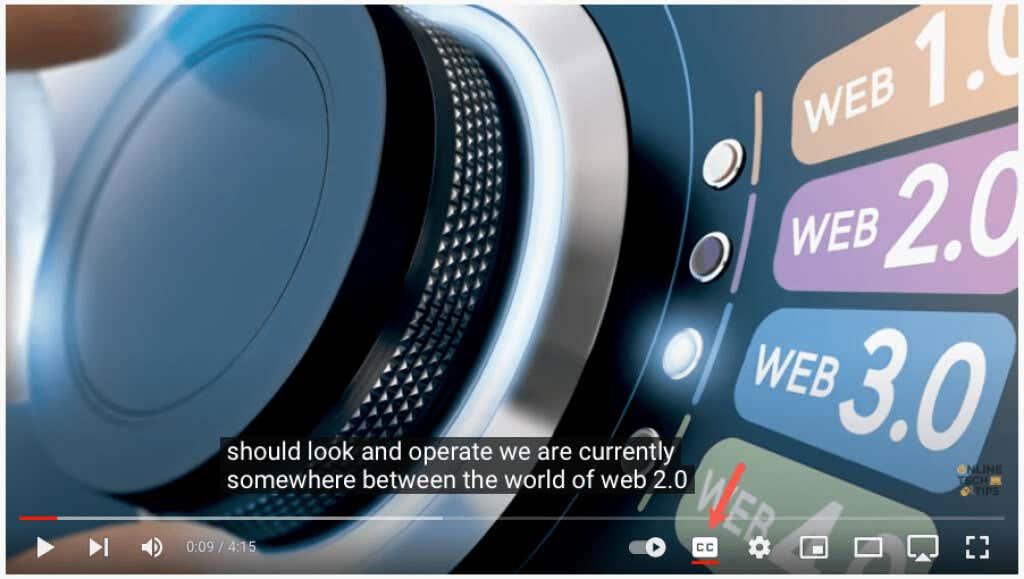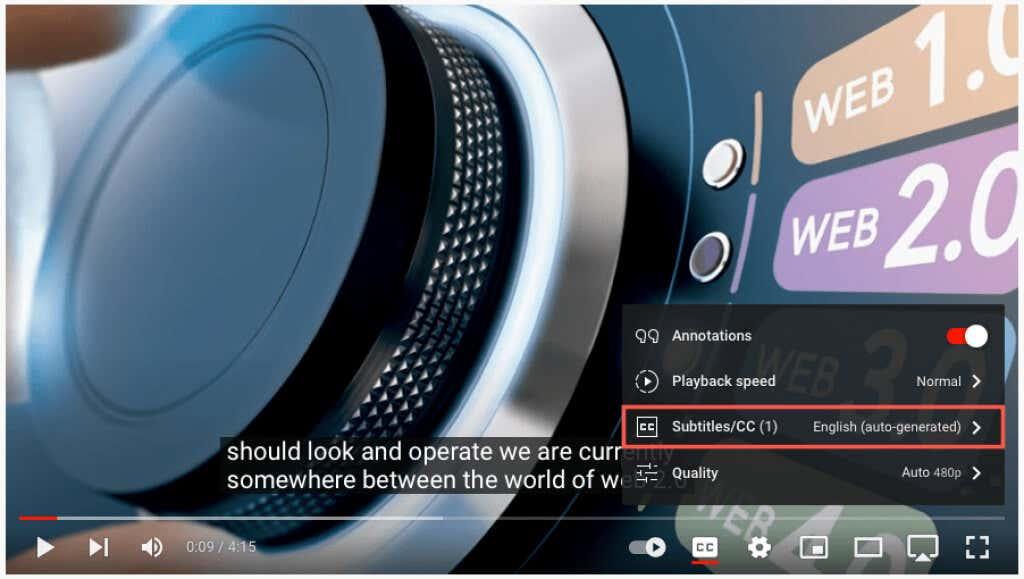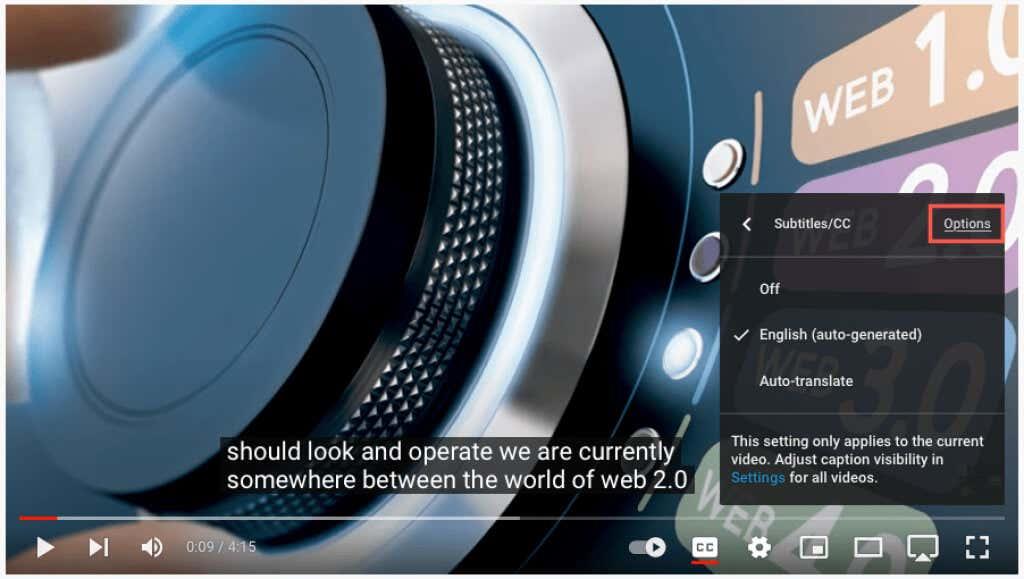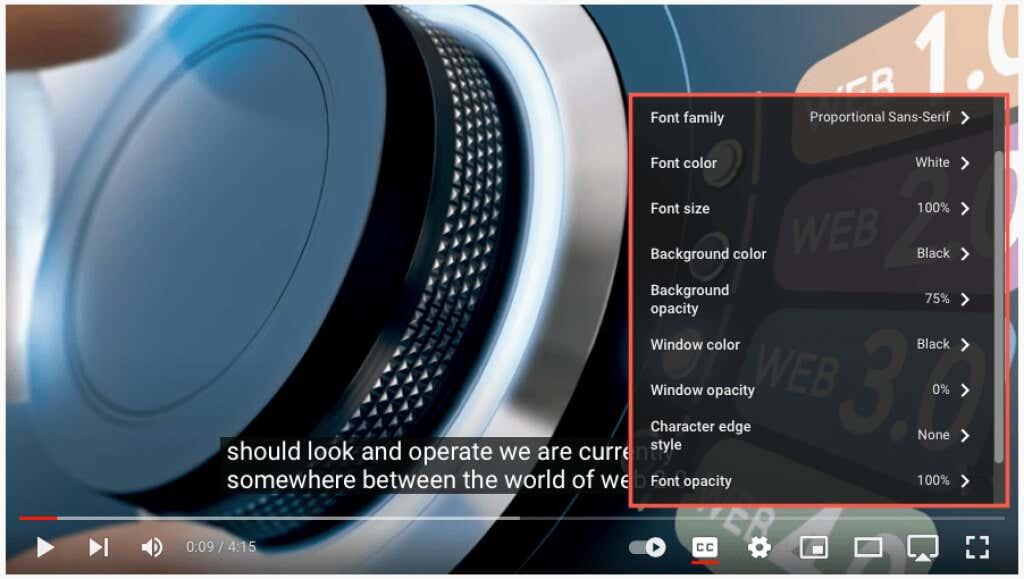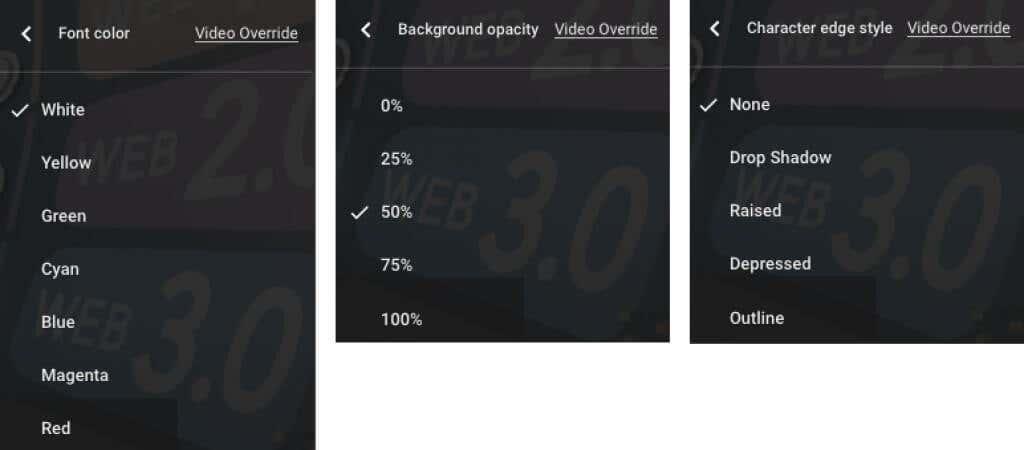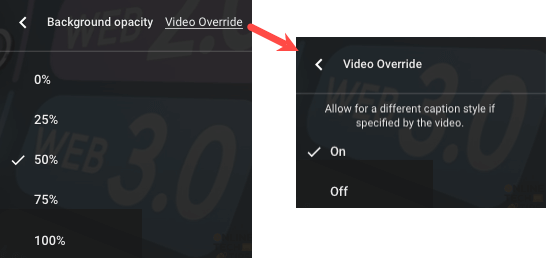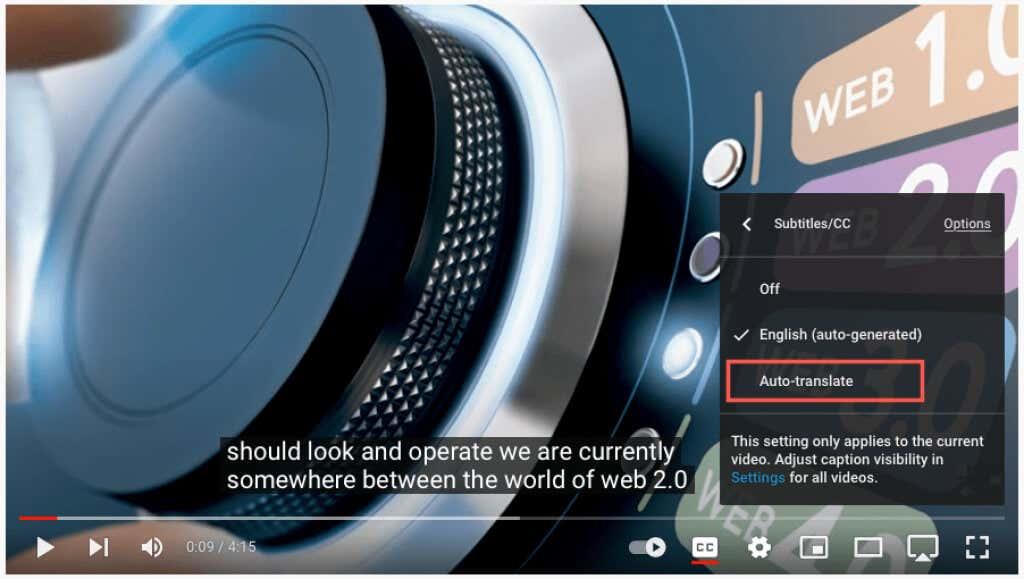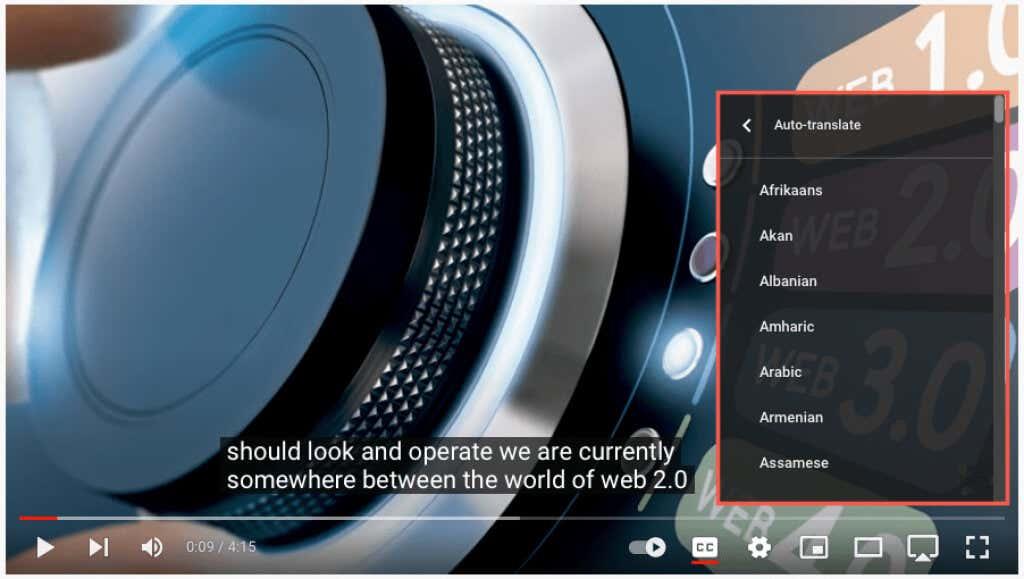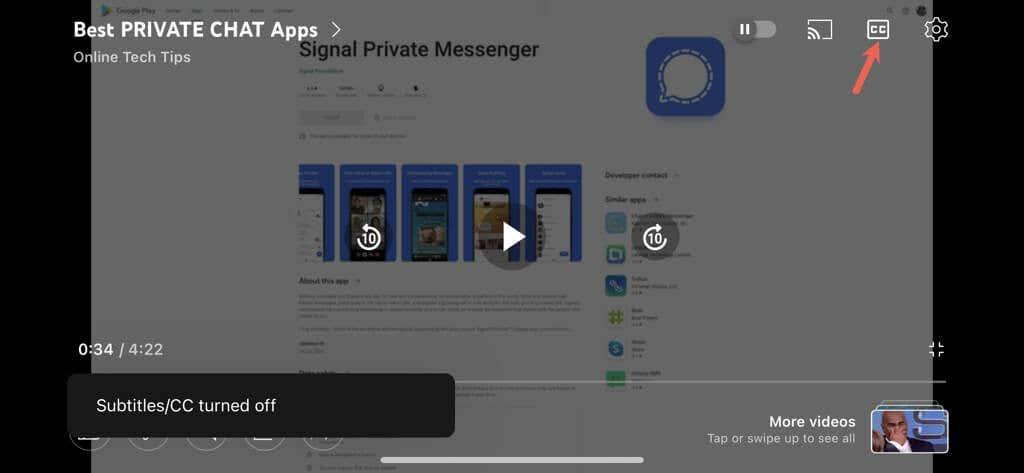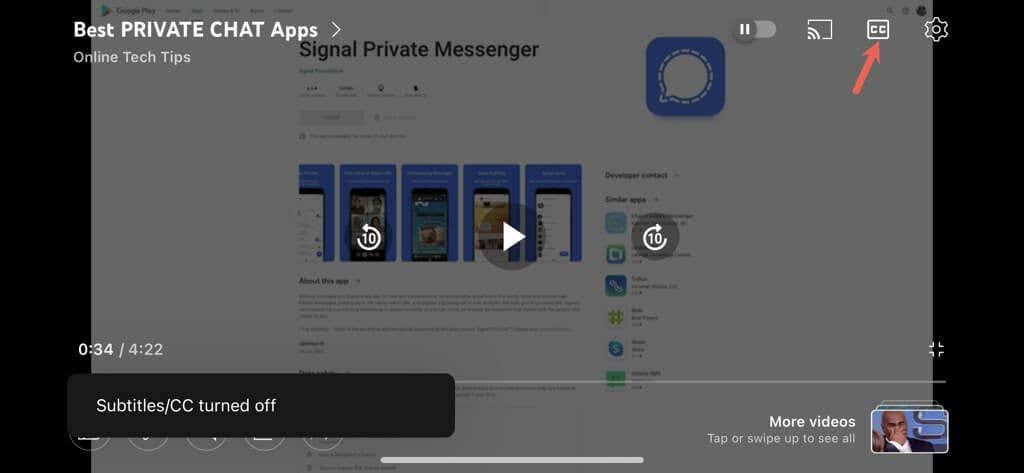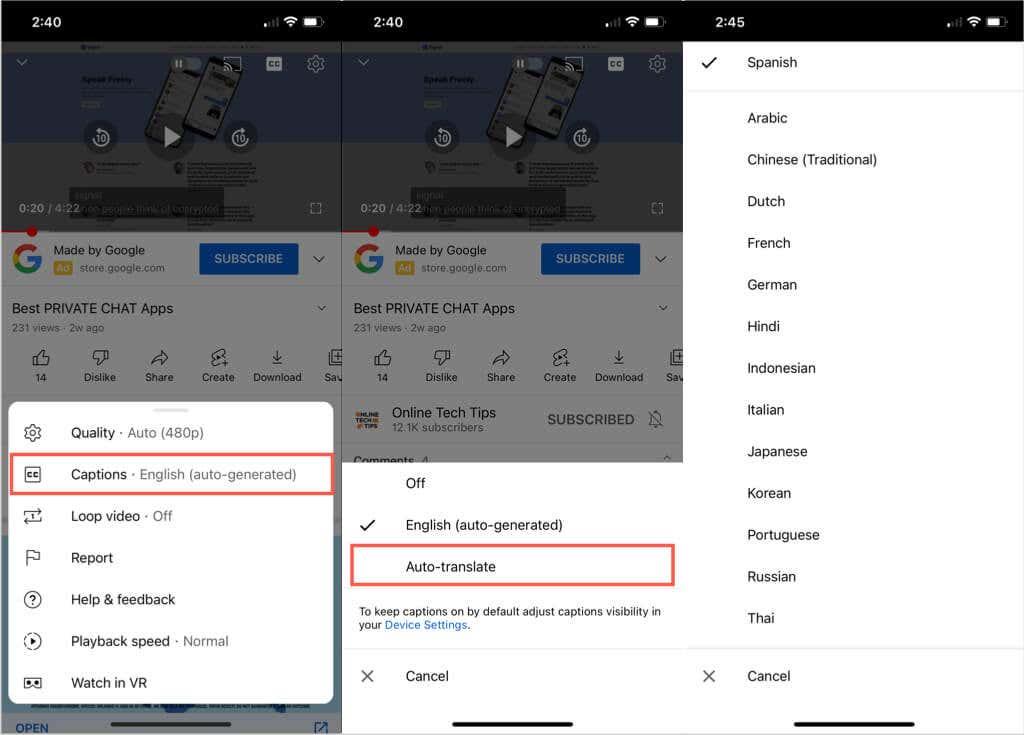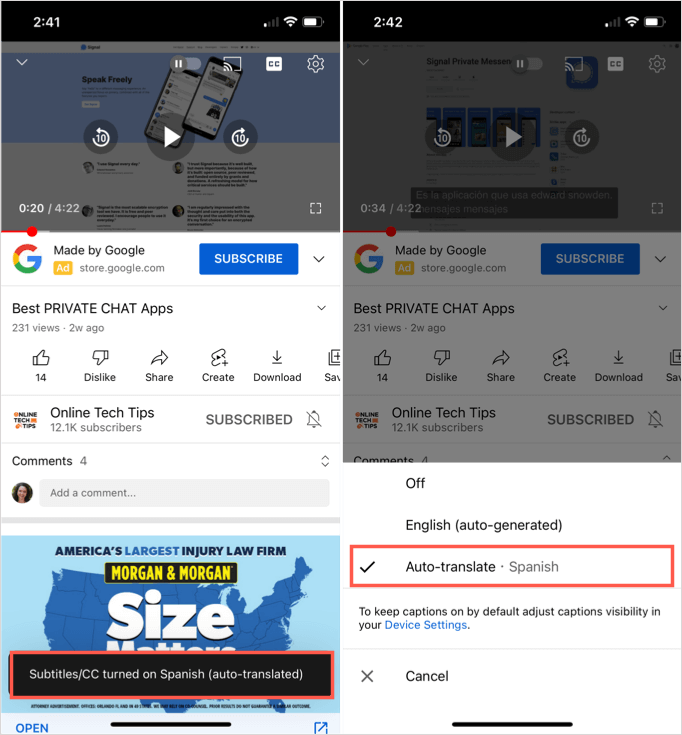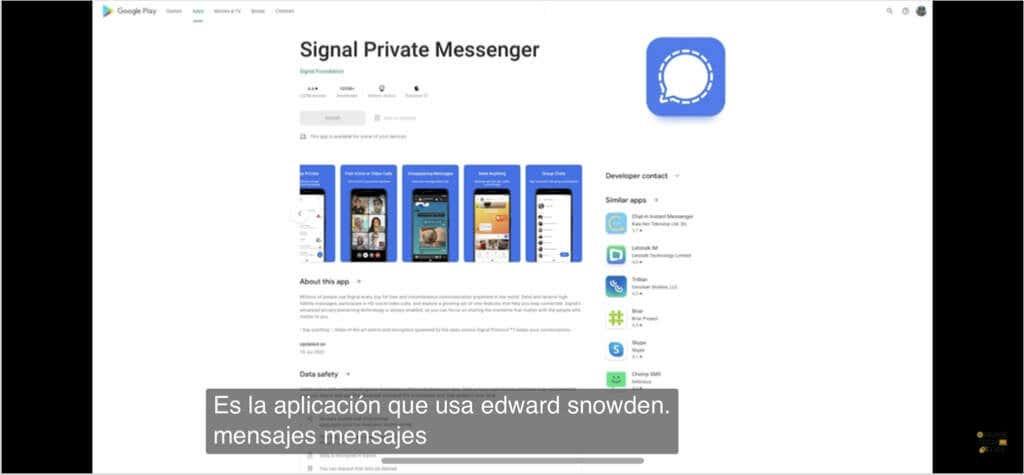L'idioma o el volum no us han d'impedir gaudir dels vídeos a YouTube. Amb subtítols tancats, podeu veure les paraules en temps real i escoltar-les. Amb la funció de traducció automàtica, podeu traduir subtítols a l'idioma que trieu.
Tant al lloc web de YouTube com a l'aplicació mòbil de YouTube, podeu activar i utilitzar aquestes funcions útils. A més, si utilitzeu el lloc de YouTube, podeu personalitzar l'aspecte dels subtítols.

Subtítols i traduccions al lloc de YouTube
Com que la traducció automàtica forma part de la funció de subtítols tancats a YouTube, comencem per activar i personalitzar els subtítols.
Activa els subtítols al web
Visiteu el lloc de YouTube i seleccioneu el vídeo que voleu veure . Quan comenci a reproduir-se, seleccioneu la icona de subtítols tancats (CC) a la part inferior del vídeo.
Veureu que apareix una línia vermella a sota de la icona quan els subtítols en directe estiguin activats. També hauríeu de veure les paraules que es mostren a la part inferior del vídeo.
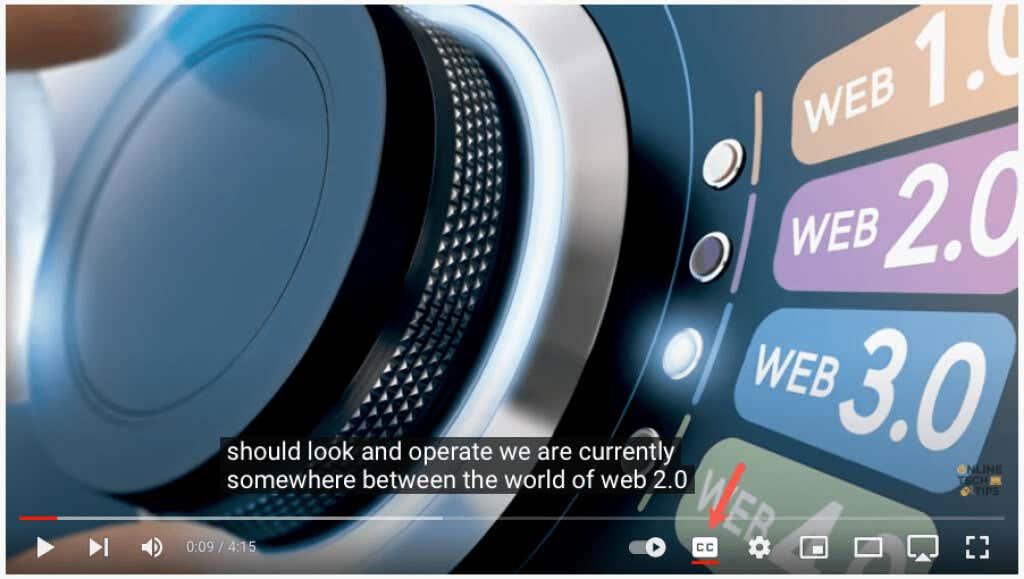
Per desactivar els subtítols més tard, només cal que seleccioneu la icona Subtítols . Això elimina la línia vermella de sota i la finestra de subtítols hauria de desaparèixer del vídeo.

Personalitza els subtítols
YouTube us ofereix diverses maneres de personalitzar l'aparença dels subtítols. Això us permet triar colors i ajustar l'opacitat perquè s'adapti a les vostres preferències o al vídeo del moment.
- Obriu la icona d' engranatge a la dreta de la icona de subtítols tancats a la part inferior del vídeo.
- Seleccioneu Subtítols/CC a la petita finestra emergent.
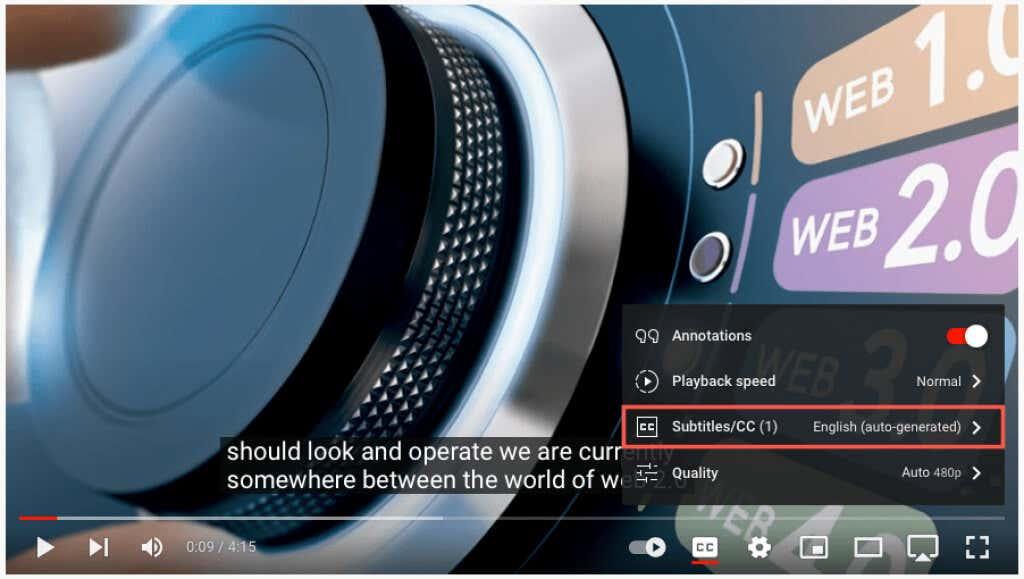
- A la part superior de la finestra emergent, trieu Opcions .
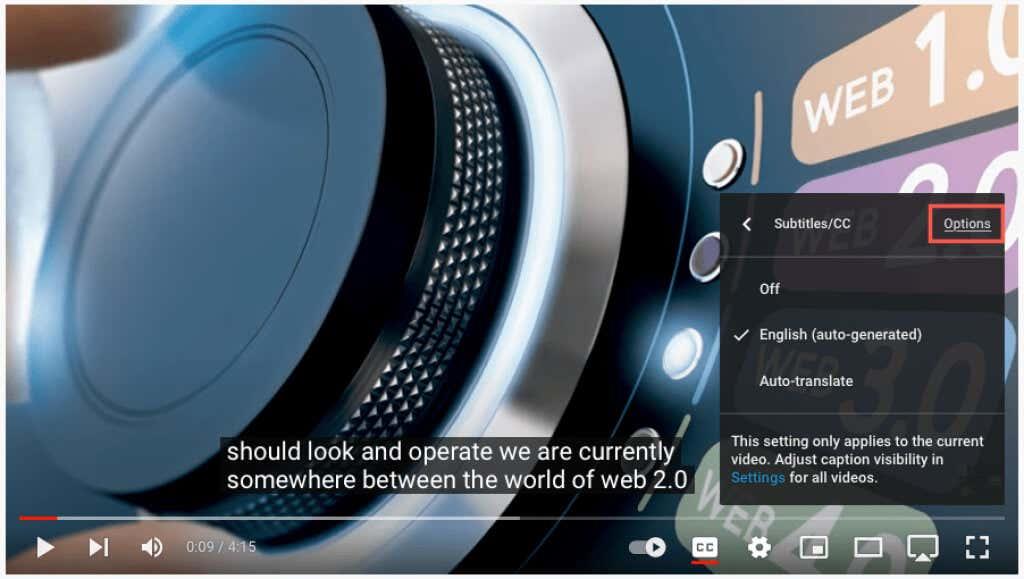
- A continuació, veureu les personalitzacions següents. Seleccioneu-ne un per ajustar-lo i després feu servir la fletxa de la part superior esquerra per tornar enrere.
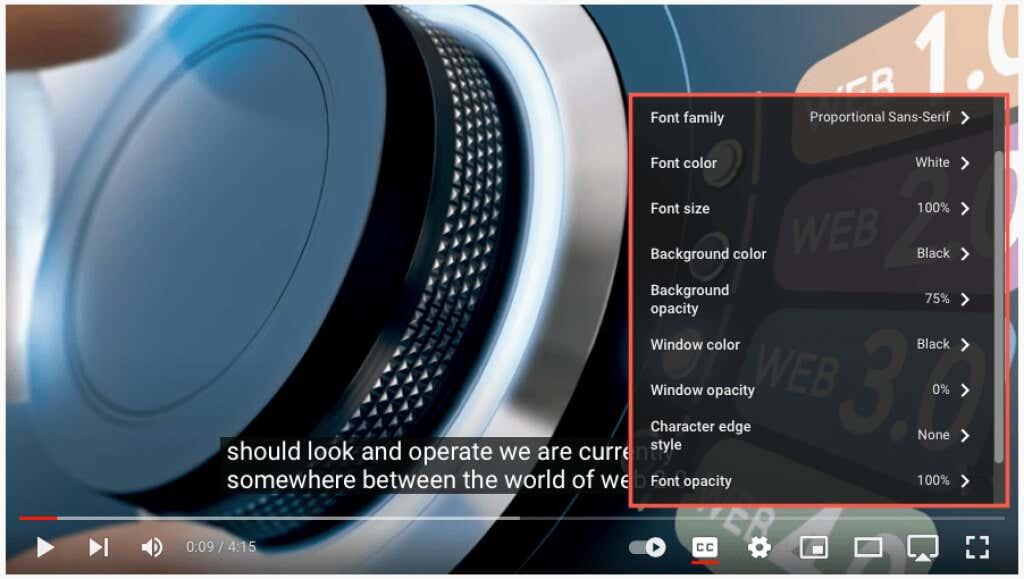
- Família de tipus de lletra : trieu entre una font serif, casual, cursiva o majúscula.
- Color de lletra : trieu entre colors bàsics com el blanc, el vermell o el blau, o un de més brillant com el cian o el magenta.
- Mida del tipus de lletra: ajusteu la mida del tipus de lletra del 50 al 400 per cent.
- Color de fons : trieu entre els mateixos colors que les opcions de tipus de lletra per al fons. Aquesta és l'àrea directament darrere de les paraules del subtítol.
- Opacitat de fons : ajusteu l'opacitat del fons de zero a 100 per cent.
- Color de la finestra : com el fons, podeu canviar el color de la finestra, que és tota l'àrea de subtítols. Trieu entre les mateixes opcions de color que la font i el fons.
- Opacitat de la finestra : ajusteu l'opacitat de la finestra de subtítols de zero a 100 per cent.
- Estil de la vora del caràcter : trieu un estil com ara ombra, elevat, deprimit o contorn per a les vores de la font.
- Opacitat del tipus de lletra : ajusteu l'opacitat del tipus de lletra del 25 al 100 per cent.
- Restablir : torna tots els paràmetres d'aparença als valors predeterminats.
Hauríeu de veure les actualitzacions que feu als subtítols immediatament. Això us permet revertir el canvi o triar una opció diferent.
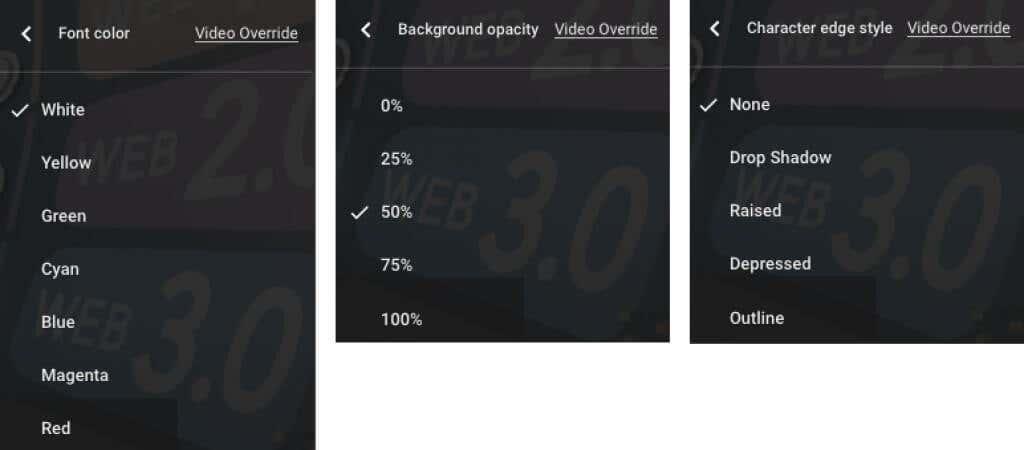
- Dins de cadascuna de les configuracions anteriors, veureu una opció de substitució de vídeo a la part superior de la finestra emergent. Si voleu anul·lar qualsevol configuració de subtítols o subtítols especificada pel vídeo amb les vostres pròpies seleccions, seleccioneu Desactivat .
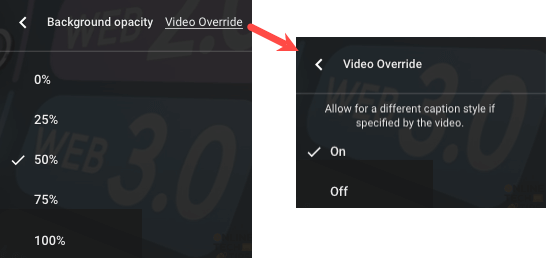
- Seleccioneu la icona d' engranatge per tancar la configuració quan acabeu.
Activa la traducció automàtica al web
Un cop hàgiu activat els subtítols, podeu activar la funció de traducció de vídeo i triar l'idioma.
- Obriu la icona d'engranatge a la part inferior del vídeo a la dreta de la icona de subtítols.
- Seleccioneu Subtítols/CC a la petita finestra emergent.
- Trieu Traducció automàtica .
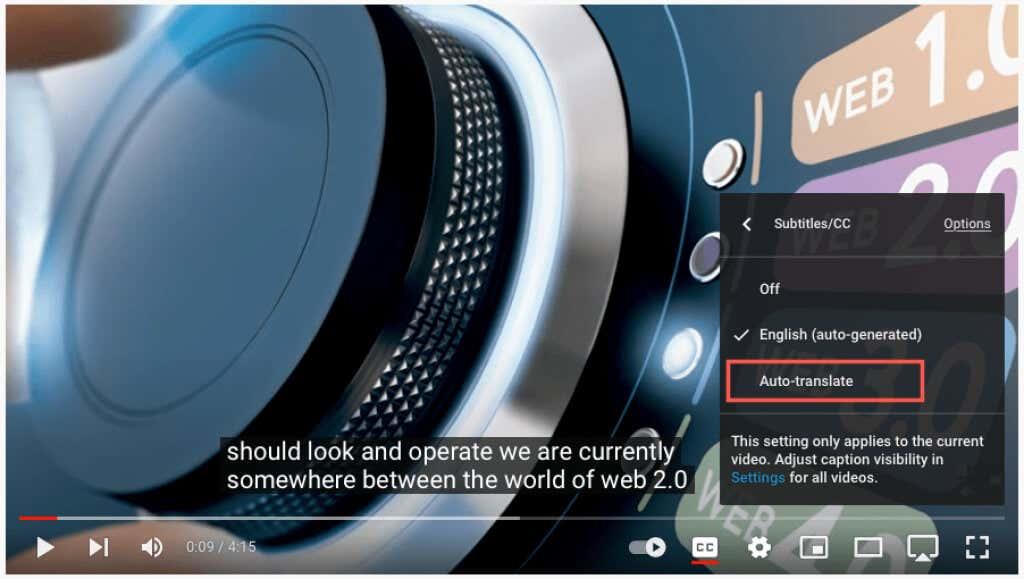
- A continuació, seleccioneu l'idioma.
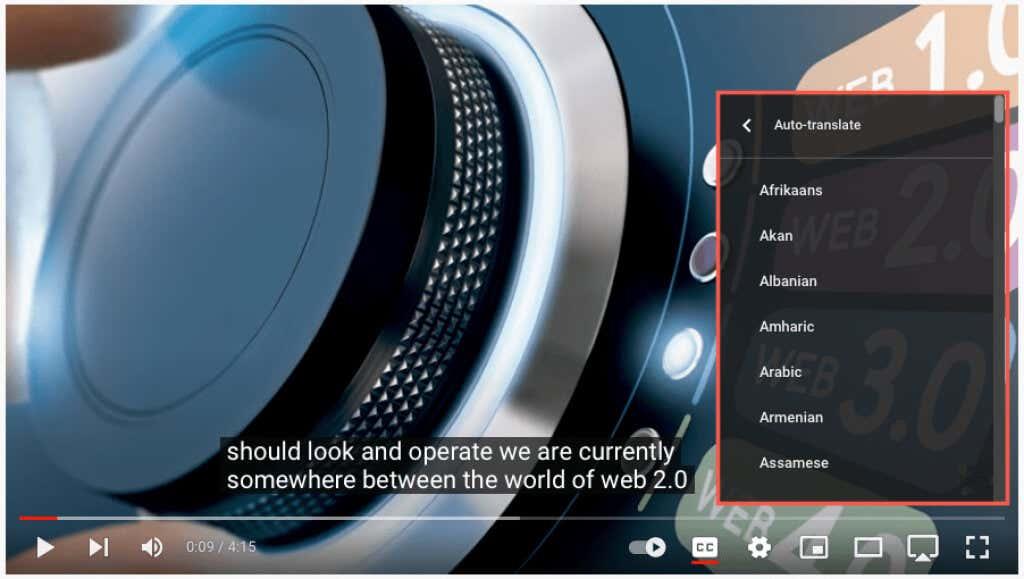
A continuació, podeu utilitzar la fletxa de la part superior esquerra de la finestra emergent per tornar enrere o la icona d' engranatge per tancar la configuració.

Subtítols i traduccions a l'aplicació YouTube
Pots activar els subtítols automàtics i les traduccions amb la mateixa facilitat a l'aplicació mòbil de YouTube a Android i iPhone.
Activeu els subtítols a l'aplicació mòbil
Obriu l'aplicació YouTube i seleccioneu un vídeo. Quan comenci la reproducció, seleccioneu Subtítols tancats (CC) a la part superior dreta. Aquesta icona es mostra tant en mode vertical com en mode horitzontal.
Veureu la icona ressaltada en blanc i un breu missatge a la part inferior de la pantalla que indica que heu activat els subtítols.
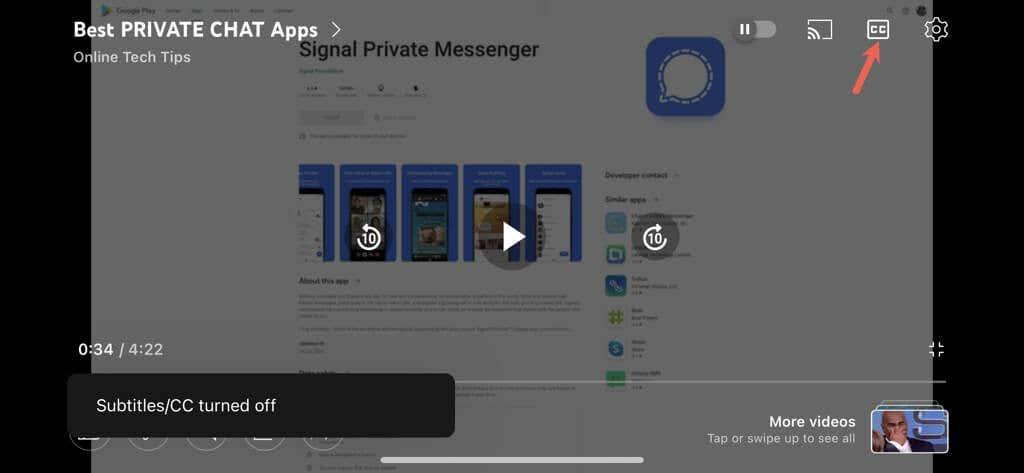
Per desactivar els subtítols de YouTube, només cal que torneu a seleccionar la icona de subtítols tancats . Això retorna la icona al seu estat original i veureu un missatge breu que indica que heu desactivat els subtítols.
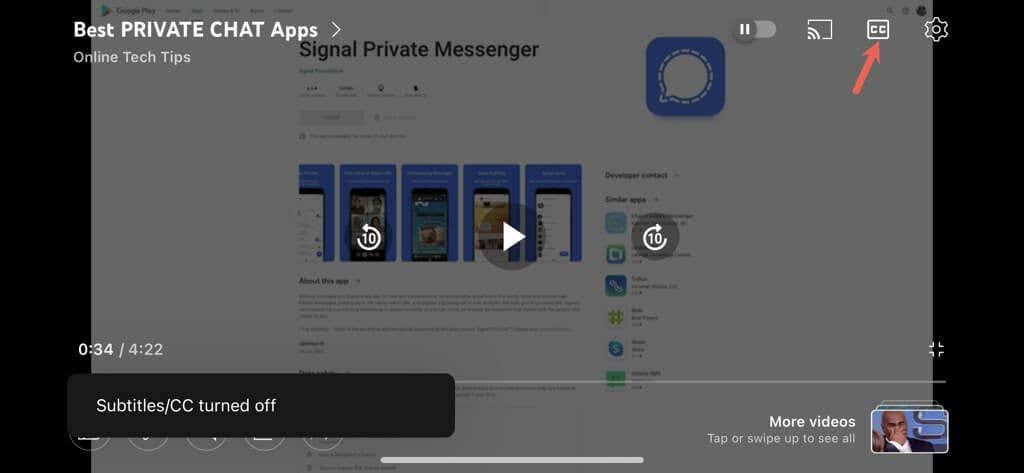
Activeu la traducció automàtica a l'aplicació mòbil
Després d'activar els subtítols de vídeo, pots activar la funció de traducció automàtica de YouTube.
- Seleccioneu la icona d'engranatge a la part superior del vídeo.
- Trieu Subtítols a la petita finestra emergent.
- Trieu Traducció automàtica i seleccioneu l'idioma.
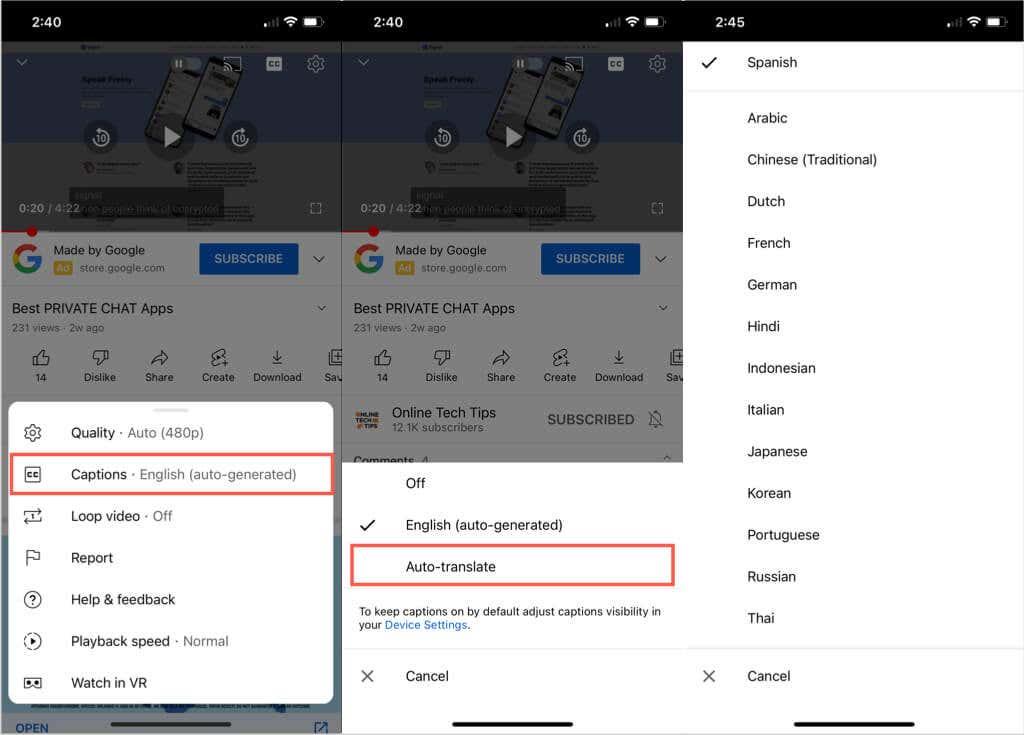
Veureu un missatge breu que us informa que heu activat els subtítols en l'idioma que heu seleccionat. Aquesta configuració també es mostra quan toqueu la icona d'engranatge i us mostra l'idioma que heu escollit, com ara l'anglès, l'espanyol o el portuguès.
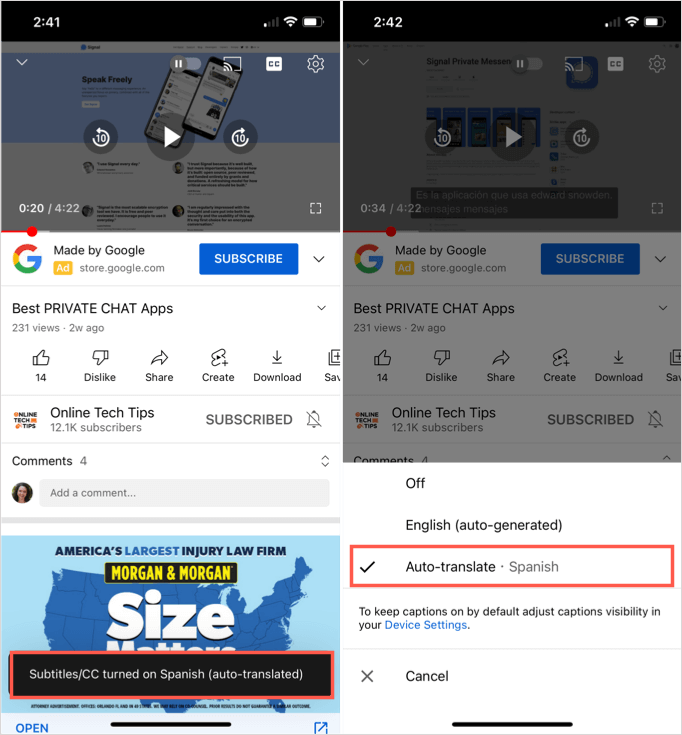
A continuació, podeu gaudir del vídeo amb traduccions de subtítols en temps real mitjançant la funció de subtítols tancats en vista vertical o horitzontal.
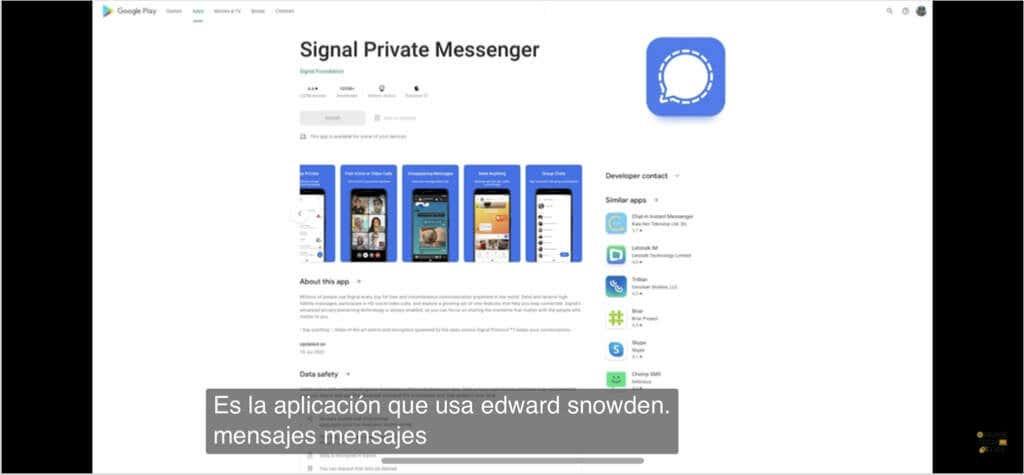
Funcions útils i útils de YouTube
Si vols veure vídeos però no tens auriculars i no vols molestar els que t'envolten o si tens una discapacitat auditiva, només has d'activar aquests subtítols automàtics a YouTube.
Ara, en lloc de saltar vídeos perquè estan en un idioma estranger, pots utilitzar la funció de traducció automàtica de YouTube.
Tingueu en compte aquestes funcions útils i útils quan mireu el vostre proper vídeo de YouTube.
Per obtenir més informació, fes una ullada als consells per utilitzar el Traductor de Google o com editar un vídeo per al teu propi canal de YouTube.